Aprenda a formatear un Lexar USB JumpDrive de NFTS a FAT32 y utilizando toda su capacidad con la herramienta gratuita de formato USB en Windows 7/XP/10/8/Vista.

Lexar es una marca fabricante de soluciones de memoria que produce, entre otras cosas, tarjetas de memoria, unidades flash USB, lectores y unidades de almacenamiento para clientes minoristas y OEM. Las unidades flash USB Lexar JumpDrive se utilizan ampliamente en todo el mundo. Puede transferir archivos entre ordenadores utilizando esta unidad USB, o almacenar regularmente datos en ella utilizando el freeware de copia de seguridad automática USB.
Cada unidad flash debe ser formateado ya sea a FAT32 o NTFS antes de que pueda utilizarlo en el sistema operativo Windows, lo mismo ocurre con Lexar memoria USB. Sin embargo, aquí hay un problema en el formato de memoria USB Lexar. Echemos un vistazo a lo que el usuario de la unidad USB Lexar encontrado:
"Tengo una memoria USB Lexar de 4 GB que no he podido formatear a toda su capacidad. Sólo muestra 2 GB cuando miro las propiedades. La he formateado tanto como FAT32 como NTFS y nada ha funcionado. Cuando formateo, el menú desplegable sólo muestra 2 GB. Sin embargo, cuando abro la gestión de discos, veo los otros 2 GB como espacio no asignado. No me deja añadir una nueva partición ni borrar la partición existente disponible para poder formatear los 4GB enteros como una sola unidad."
La situación anterior, en resumen, es que el usuario no puede formatear la unidad USB Lexar a plena capacidad, incluso en Administración de discos. Puede utilizar DISKPART para formatear la unidad USB en Windows 7/XP/Vista. Esto eliminará la partición actual, y asegúrese de hacer una copia de seguridad de los archivos que más le importan antes de tiempo.
1. Escriba "diskpart" en el cuadro Ejecutar después de pulsar la tecla de Windows y la tecla R al mismo tiempo para invocar el símbolo del sistema.
2. Introduzca los siguientes comandos sucesivamente y pulse Intro después de cada entrada.
list disk
select disk 3 (donde 3 es el número de disco de su unidad USB Lexar)
select partition 1 (la primera partición primaria de la unidad extraíble)
delete partition
3. Si necesita eliminar otra partición, simplemente repita la orden de eliminación anterior. Escriba "crear partición primaria" para crear una partición nueva y de tamaño completo. Ahora, puede escribir "exit" para salir.
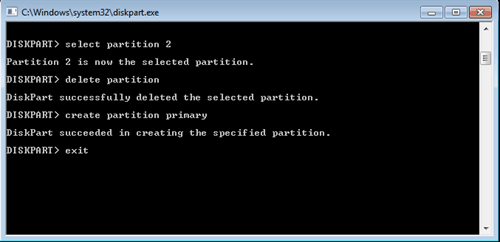
Utilizar Diskpart para formatear USB Lexar es rápido y fácil, pero muy peligroso, especialmente para los usuarios que no conocen bien el ordenador. Cada operación se realiza en tiempo real, lo que significa que se ejecutará la orden justo después de pulsar Enter. No hay ningún botón que te permita retirarte. Si no está familiarizado con las operaciones de línea de comandos o si desea reducir el riesgo de perder datos por error, puede recurrir a Lexar USB Format Tool.
AOMEI Partition Assistant Standard es una utilidad fiable y fácil de usar que le permite formatear unidades USB Lexar al sistema de archivos FAT32, NFTS, Ext2 o Ext3 en la interfaz gráfica. Es compatible en Windows 10, Windows 7, y sus versiones anteriores del sistema operativo. Si usted se enfrenta a la situación anterior, puede extender la primera partición en el espacio no asignado para hacer pleno uso de almacenamiento en disco usb Lexar con la ayuda de este gestor de particiones gratuito.
AOMEI Partition Assistant le proporcionará el resultado virtual del formato primero y luego ejecutará todas las operaciones después de su confirmación final. No hay necesidad de preocuparse por la pérdida de datos por error. Los pasos son fáciles de seguir, descargue este software y pruébelo. El paquete de instalación es pequeño por lo que su proceso de instalación es rápido.
Paso 1. Inserte su unidad USB Lexar y asegúrese de que puede ser detectada por Windows. Inicie AOMEI Partition Assistant. Haga clic con el botón derecho en la unidad y seleccione Formatear partición.
Paso 2. Elija el sistema de archivos, NTFS, FAT32, Ext2 o Ext3 al que desea formatear la unidad Lexar.
Paso 3. Este es el resultado virtual. Haga clic en Aplicar después de su confirmación.
El proceso de formateo de USB Lexar se completa fácilmente utilizando AOMEI Partition Assistant. Sin interrupciones ni errores. En realidad, esta utilidad de formato Lexar USB es capaz de muchas otras características útiles. Por ejemplo, puede migrar SO de un SSD a otro con él. Además, instale Windows 10 en el disco duro externo utilizando este software.
Es posible que desee probar AOMEI Partition Assistant Professional edition con funciones avanzadas. Por ejemplo, convertir partición primaria a lógica cuando no se puede crear partición primaria en el disco MBR. El disco MBR tiene la limitación de la cantidad de la partición primaria. También puede utilizar la edición avanzada para convertir el disco del sistema de MBR a GPT para resolver este problema, de una vez por todas.